Microsoft Outlook Search grisé ou ne fonctionne pas

Vous constaterez parfois que votre recherche Outlook est grisée, ne fonctionne pas ou est désactivée. Dans certains cas, Outlook peut même émettre des messages d'erreur tels que - Quelque chose s'est mal passé et votre recherche n'a pas pu être complétée, ou Les résultats de la recherche peuvent être incomplets car les éléments sont toujours en cours d'indexation.
De nombreux utilisateurs d’ordinateurs et d’entreprises sont confrontés à ce problème. C'est assez facile à résoudre aussi, mais ce n'est pas évident pour tout le monde.
Outlook Search estompé
Si la fonction de recherche avancée dans Microsoft Outlook sur un PC Windows ne fonctionne pas ou estompée, vous pouvez résoudre le problème via Options Outlook, Registre ou Stratégie de groupe. Laissez-nous creuser pour savoir comment résoudre ce problème.
Fixer Outlook Search ne fonctionne pas via les options Outlook
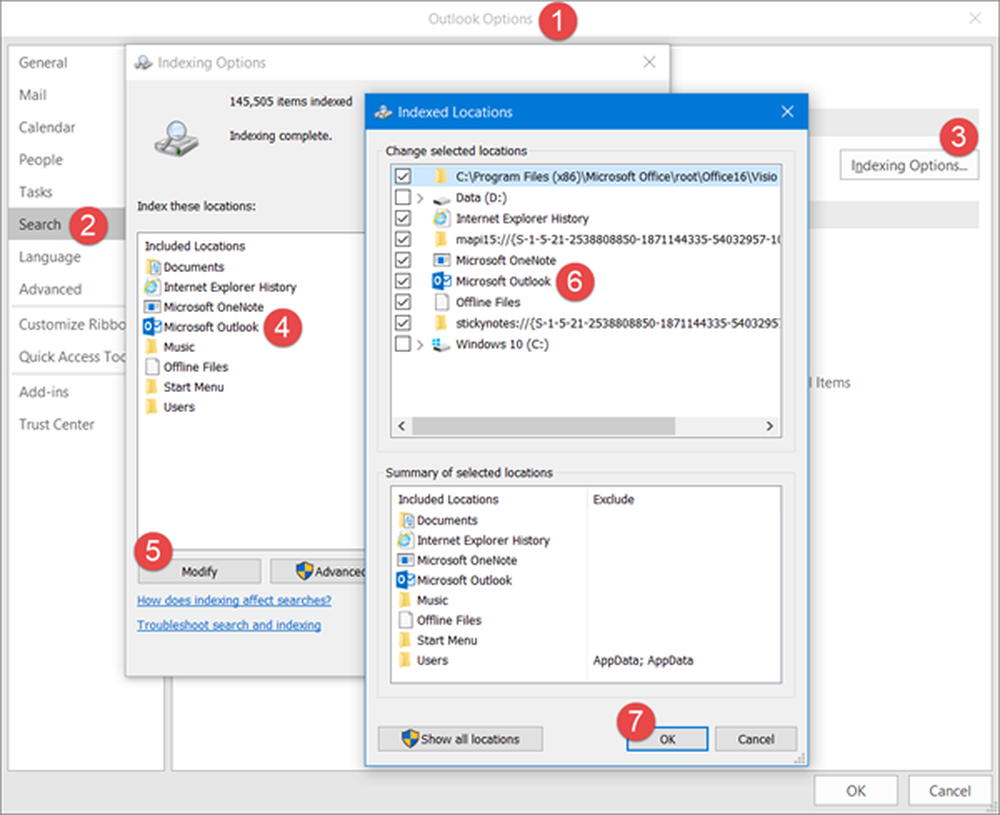
Habituellement, nous avons tendance à examiner le registre lorsqu'il y a un problème avec un logiciel particulier, et cela est vrai pour ce problème particulier. Cependant, accéder directement au registre ne devrait pas être votre première option car il existe un autre moyen de faire l'affaire..
La première étape consiste à naviguer vers Options Outlook via le programme lui-même; le hit le Chercher onglet situé dans le volet de gauche. Après cela, cliquez sur Options d'indexation, puis sélectionnez Microsoft Outlook. Pour avancer, appuyez sur le Modifier bouton ci-dessous puis sélectionnez à nouveau Microsoft Outlook en cochant la case correspondante.
Cliquez sur OK, et cela devrait être la fin de vos problèmes.
Fixer le problème grisé de Outlook Advanced Search via le registre
Si cela ne fonctionne pas, ouvrez l'Éditeur du Registre et naviguez jusqu'à la clé suivante:
HKEY_LOCAL_MACHINE \ SOFTWARE \ Policies \ Microsoft \ Windows \ Windows Search
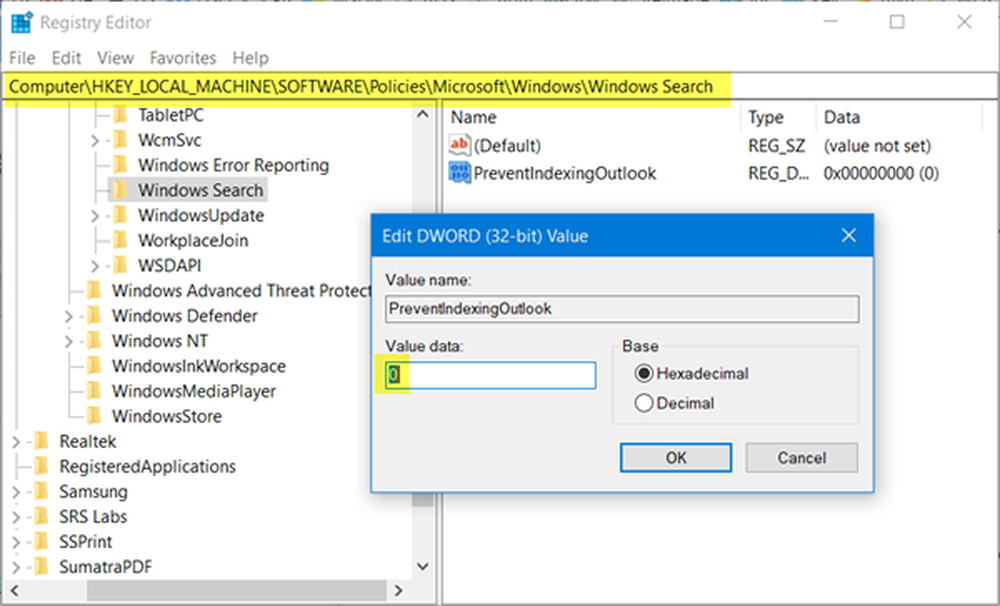
Ici, dans le volet de droite, créez un nouveau DWORD (32 bits), nommez-le PreventIndexingOutlook et lui donner une valeur 0.
Cliquez sur le bouton OK et voyez s'il a résolu le problème..
Vérifier le paramètre de stratégie de groupe
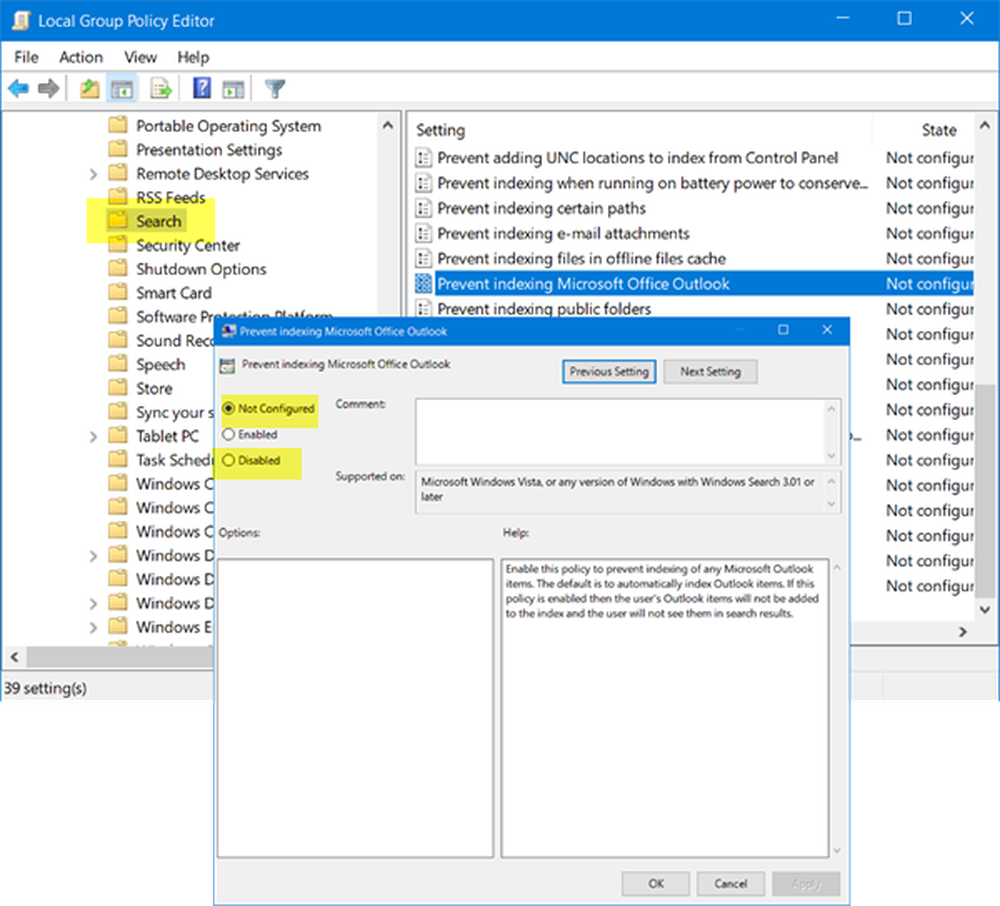
Pendant que vous y êtes, vous pouvez également consulter les paramètres de stratégie de groupe et apporter une légère modification si nécessaire..
Exécutez gpedit.msc pour ouvrir l'éditeur de stratégie de groupe local et accédez au paramètre suivant:
Configuration de l'ordinateur> Modèles d'administration> Composants Windows> Rechercher
Dans le côté droit, vous verrez Empêcher l'indexation de Microsoft Office Outlook. Assurez-vous qu'il est réglé sur Pas configuré ou désactivé.
C'est ça vraiment. Tout devrait être opérationnel en ce moment avec des problèmes ou de petits problèmes. Assurez-vous juste de suivre les instructions correctement.
Voir ce post si la recherche instantanée n'est pas disponible lorsque Outlook est en cours d'exécution avec des autorisations d'administrateur.



